Samsung One UI je bistveno spremenil, kako se Samsung OS počuti in deluje. Gre za novo umetno inteligenco, ki temelji na Androidu 9 in ponuja edinstveno izkušnjo uporabniškega vmesnika. Zagotavlja temen način, prenovljen uporabniški vmesnik in možnost hitrejšega delovanja.
Če ste nestrpni in želite uporabljati One UI, lahko namestite One UI Beta na naprave Galaxy, kot so Galaxy Note 9, S9 in S9 Plus
Kako namestiti One Ui Beta na Galaxy Note 9, S9 in S9 Plus
Namestitev One UI Beta na vodilne telefone Samsung Galaxy 2018 je enostavna. Če ste eden izmed srečnežev, ki ste bili vpisani v program omejene reže beta, ga lahko prenesete neposredno v telefon z aplikacijo Samsung+. Aplikacijo lahko prenesete iz trgovine z aplikacijami in začnete.
Program za registracijo beta
Če svoje naprave še niste registrirali, lahko to storite tako, da sledite spodnjim korakom:
Korak 1: Prijavite se v svoj račun Samsung.
2. korak: Pojdite na stran z obvestili. Tam boste dobili drsni meni.
3. korak: Izberite registracijo programa One UI Beta.
4. korak: Registrirajte svojo napravo.
5. korak: Ko bo uspešno, lahko zdaj prenesete posodobitve tako, da odprete Nastavitve-Prenos programske opreme. Zdaj tapnite "Ročno prenesite posodobitve.”
6. korak: Počakajte, da se prenos zaključi. Ko prenesete, namestite posodobitev in pripravljeni ste!
Namestitev preko SD kartice
One UI lahko namestite s kartice SD. Če želite to narediti, morate prenesti beta datoteke naprave in jih shraniti na kartico SD.

- Izklopite napravo
- Hkrati pritisnite tri gumbe: za povečanje glasnosti, gumb za vklop in Bixby.
- Naprava se bo zdaj zagnala v način za obnovitev.
- Na zaslonu bo utripal zaslon za obnovitev,
- Zdaj pojdite na "Uporabi posodobitev s kartice SD” z uporabo gumbov za glasnost za navigacijo
- Ko pridete do datoteke, jo izberite in začnite postopek namestitve.
- Počakajte, da se postopek zaključi
- Zaženite napravo.
Ročna namestitev enega uporabniškega vmesnika Beta z uporabo ADB
Če nimate dostopa do kartice microSD, lahko namestite tudi One UI z uporabo ABD. Najprej morate namestite ABD. Ko končate, prenesite ROM za svoj telefon. Zdaj sledite korakom za namestitev One UI v telefon.
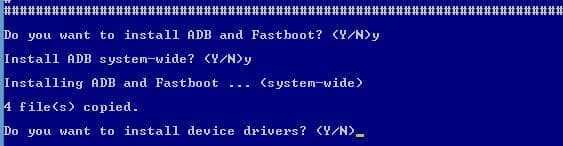
- Povežite telefon z računalnikom s kablom USB
- Odprite mapo Fastboot
- Odprite nov Powershell tako, da z desno tipko miške kliknete prazen prostor in kliknete »Tukaj odprite okna PowerShell«.
- V PowerShell zaženite ukaz, abd naprave
- Zdaj shranite prenesene datoteke v isto mapo
- Ko končate, zaženite datoteko tako, da zaženete ukaz adb sideload update.zip
- S tem se bo začela namestitev One UI beta v vaši napravi.
Prednosti in slabosti uporabe naprav Android
Medtem ko je Android najbolj razširjen mobilni operacijski sistem na svetu, z napovedmi, da bo postal prevladujoč OS na splošno to ne pomeni, da je v vseh pogledih boljši od svojih kolegov, še posebej, če upoštevamo iOS.
Glede na vaš telefon, vaše znanje in potrebe se boste morda želeli odločiti za drug operacijski sistem ali se naučiti, kako kar najbolje izkoristiti različico Androida na pametnem telefonu.
Prednosti
– Vsestranski
– Modularno
– Prilagodljiv
– Enostaven za programiranje
– Omogoča aplikacije tretjih oseb
Slabosti
– Ne tako poenostavljeno
– Rahlo strojno intenzivna
– Vprašljiv nadzor nad aplikacijo
Če se želite naučiti izdelati lastne aplikacije ali izvedeti, kako deluje večina najnovejših aplikacij za Android, boste morda želeli vzeti Programiranje za Android za začetnike ki zagotavlja lepo, nežno krivuljo učenja za vse, ki se želijo učiti.
